Mitä tahansa kirjoitatkin MacBookin hakupalkkiin, sinut ohjataan aina SearchMine.net-sivustolle. Lisäksi haittaohjelma naamioituu Googlen hakukoneeksi. Kuinka täysin poista SearchMine MacBookistasi? Vaikka nollaisit jokaisen Macissasi käyttämäsi selaimen, selaimen kaappaaja palaa ja seuraa hakujasi ja tuottaa tuloja pommittamalla sinua häiritsevillä mainoksilla. Opi vain lisätietoja yksityiskohtaisesta prosessista artikkelista nyt.
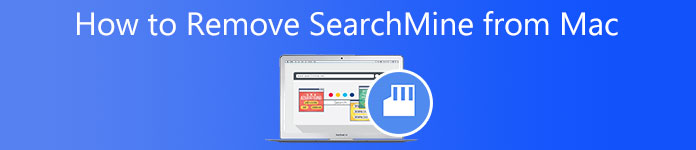
- Osa 1: Kuinka poistaa SearchMine Macista kokonaan
- Osa 2: SearchMinen poistaminen Macin verkkoselaimista
- Osa 3: Vahvistettu menetelmä SearchMinen poistamiseksi Macista
- Osa 4: Usein kysytyt kysymykset SearchMinen poistamisesta Macissa
Osa 1: Kuinka poistaa SearchMine Macista kokonaan
SearchMinea ei ole helppo poistaa Macista kokonaan. Sinun on päästävä eroon haitallisista profiileista etukäteen. Sinun on poistettava ja poistettava kaikki siihen liittyvät tiedostot ja nollattava jokainen selain. Lisätietoja yksityiskohtaisesta prosessista alla.
Kuinka poistaa haitalliset profiilit Macista
Yleensä määritysprofiileja käytetään Macien yhdistämiseen ja ohjaamiseen keskitetysti ja etänä. Selaimen kaappaajat voivat käyttää niitä hyväkseen estääkseen sinua poistamasta haittaohjelmia ja muuttamasta selaimen asetuksia. Kun sinun on poistettava SearchMine Macista, sinun on poistettava haitalliset profiilit Macista etukäteen.
Vaihe 1Varmista, että pakotat lopettamaan verkkoselailun etukäteen painamalla Komento + Optio + Esc avaimet samaan aikaan. Valitse valikosta kaikki avoimet selaimet ja napsauta Pakota lopettaa painiketta.
Vaihe 2 Siirry omena ja napsauta Järjestelmäasetukset -painiketta avattavasta luettelosta. Kun menet Järjestelmäasetukset -ikkunassa voit napsauttaa Profiilit -painiketta haitallisen profiilin löytämiseksi.
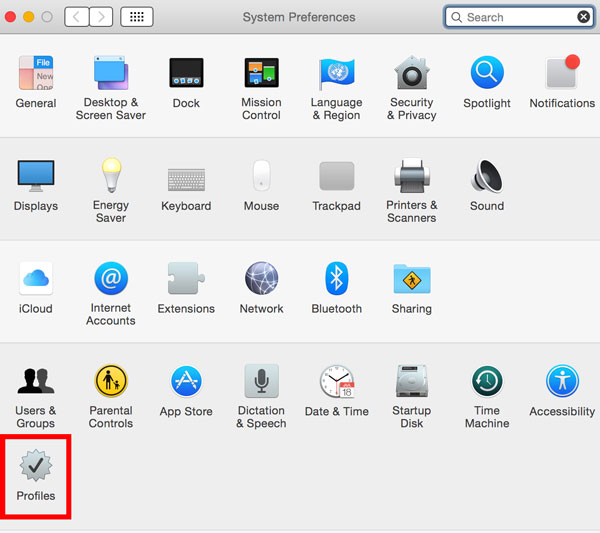
Vaihe 3Tarkista vain haitalliset profiilit Macistasi ja napsauta miinus -painiketta poistaaksesi ne laiteprofiilien luettelosta. Tämän jälkeen sinun on kirjoitettava salasana ja napsautettava OK painiketta vahvistaaksesi.
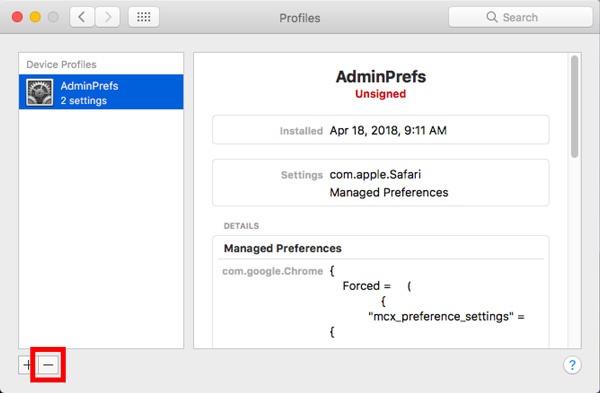
SearchMineen liittyvien tiedostojen poistaminen Macista
Kun olet poistanut haitalliset profiilit, voit tunnistaa ja poistaa haitallisen SearchMinen ja kaikki siihen liittyvät tiedostot MacBookistasi. Poista vain ne Sovellukset-kansiosta, kirjastosta ja kirjautumiskohteista, jos haluat nähdä kaikki asiat, jotka näyttävät sopimattomilta.
Vaihe 1Valita Utilities mistä Hakemus kansio MacBookissasi. Voit valita Activity Monitor sovellus lopettaa SearchMine tai muut siihen liittyvät epäilyttävät tiedostot avattavasta luettelosta.
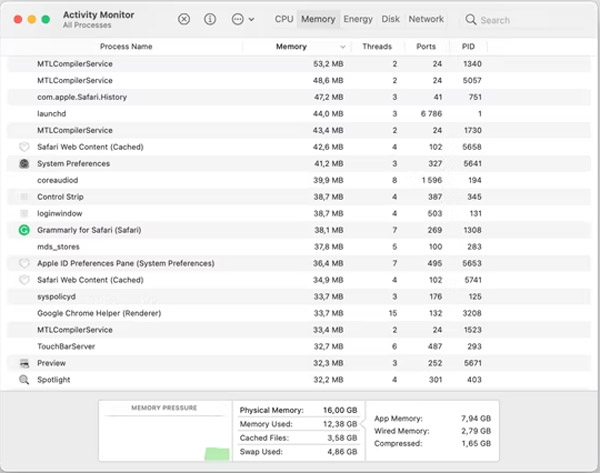
Vaihe 2Kun olet löytänyt SearchMine, voit yksinkertaisesti napsauttaa Pakota lopettaa vasemmassa yläkulmassa. Napsauta sitten Pakota lopettaa -painiketta seurantaikkunassa, joka avautui prosessin lopettamiseksi.
Vaihe 3Napauta löytäjä laituriin ja valitse Hakemus ikkunan vasemmassa ruudussa. Vieritä MacBookiin asennettujen ohjelmien luetteloa, voit napsauttaa niitä hiiren kakkospainikkeella ja valita Siirtää roskakoriin.
Vaihe 4Valitse Go vuonna löytäjä painiketta ja valitse Mene kansioon. Tämän jälkeen voit etsiä haitallisilta tai epäilyttäviltä näyttäviä tiedostoja ja poistaa vastaavat tiedostot.
- ~ / Library / LaunchAgents
- / Kirjasto / LaunchAgents
- / Kirjasto / sovellustuki
- / Kirjasto / LaunchDaemons
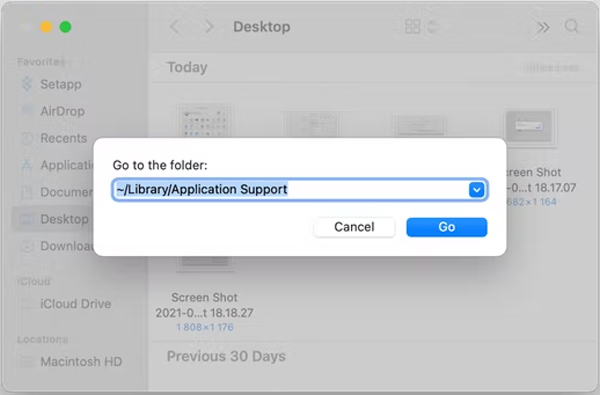
Osa 2: SearchMinen poistaminen Macin verkkoselaimista
Kuinka poistaa SearchMine Safarista Macissa
Vaihe 1Avaa Safari-selain ja napsauta Asetukset vuonna safari -valikosta voit säätää Safarin asetuksia. Klikkaa Lisää -välilehti Näytä Kehitä-valikko valikkopalkissa laatikko vasemmalla.
Vaihe 2Valitse Kehittää valikko ja valitse Tyhjät välimuistit vaihtoehto avattavasta luettelosta. Siirry kohtaan safari ja napsauta Tyhjennä historia vaihtoehto poistaa kaikki selaushistoria.
Vaihe 3Valita Etusija vuonna safari ja napsauta yksityisyys -välilehti. Voit napsauttaa Hallinnoi verkkosivustojen tietoja ja siellä on ponnahdusikkuna, jossa luetellaan selaustoimintasi sisältävät verkkosivustot.
Vaihe 4Valitse epäilyttävät sivustot ja napsauta poista. Voit myös klikata Poista kaikki poistaaksesi kaikki sivustot kerralla. Klikkaa Laajennukset -välilehti, voit valita haitalliset kohteet ja napsauttaa Uninstall poistaa ne.
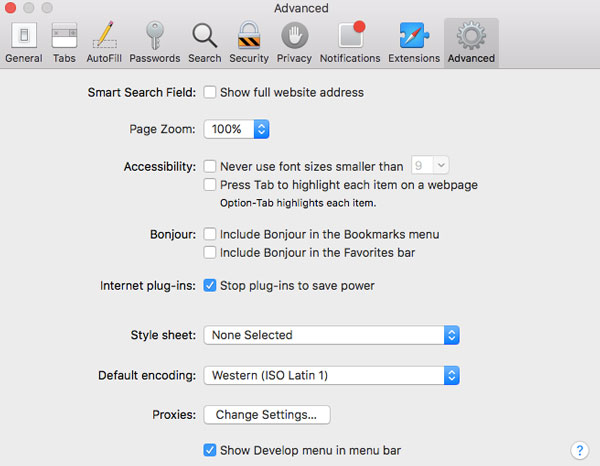
Kuinka poistaa SearchMine Chromesta Macissa
Vaihe 1Käynnistä Chrome ja liitä chrome: // settings / osoitepalkkiin ja paina enter avain. Valitse Lisää -valikossa napsauttamalla Palauta asetukset vasemmassa paneelissa.
Vaihe 2Napauta Palauta asetukset alkuperäisiin oletusasetuksiinsa, josta löydät ponnahdusikkunan vahvistusta varten. Klikkaa Palauta asetukset -painiketta valintaikkunassa vahvistaaksesi Chromen nollauksen.
Vaihe 3Poista ei-toivotut tai epäilyttävät käytännöt. Siirry osoitteeseen chrome://policy ja poista ne vastaavasti. Jos et voi vahvistaa tietoja, nollaa ne.
Vaihe 4Tämän jälkeen voit avata terminaali sovellus Macissa ja liitä alla olevat komennot. Tämän jälkeen voit yksinkertaisesti käynnistää Chromen uudelleen ja palata takaisin Asetukset joitain säätöjä varten.
oletukset kirjoittaa com.google.Chrome HomepageIsNewTabPage -bool false
oletusarvot kirjoita com.google.Chrome NewTabPageLocation -string
"https://www.google.com/"
oletusarvot kirjoita com.google.Chrome HomepageLocation -string
"https://www.google.com/"
oletusasetukset poista com.google.Chrome DefaultSearchProviderSearchURL
oletusasetukset poista com.google.Chrome DefaultSearchProviderNewTabURL
oletusasetukset poista com.google.Chrome DefaultSearchProviderName
Osa 3: Vahvistettu menetelmä SearchMinen poistamiseksi Macista
Onko olemassa yhden luukun ratkaisua SearchMinen poistamiseen Macista ja siihen liittyvistä tiedostoista? Apeaksoft Mac Cleaner on monipuolinen valinta Macin puhdistamiseen ja macOS:n suorituskyvyn parantamiseen. Sen avulla voit skannata ja poistaa SearchMine poistamatta muita tiedostoja. Lisäksi se poistaa myös järjestelmätiedostot ja selainhistorian yhden ohjelman sisällä.

4,000,000 + Lataukset
Poista SearchMine, poista siihen liittyvä roska ja Poista selaushistoria.
Tarjoa erilaisia skannaustiloja SearchMinen puhdistamiseen Macista.
Etsi ja poista SearchMineen liittyvät tiedostot ilman ylimääräistä tarkistusta.
Tarkkaile macOS:ää ja paranna suorituskykyä muutamalla napsautuksella.
Vaihe 1Lataa ja asenna Apeaksoft Mac Cleaner MacBookiin ja käynnistä se. Klikkaa Toolkit vaihtoehto ikkunan vasemmassa ruudussa. Tämän jälkeen voit valita eri työkalut SearchMinen ja siihen liittyvien tiedostojen poistamiseksi tarpeidesi mukaan.

Vaihe 2Valitse Uninstall Vaihtoehto ja napsauta Skannata skannataksesi tarpeettomat sovellukset Macissasi. Klikkaus Näytä tarkistaaksesi SearchMine Macissasi. Valitse sovellus, jonka haluat poistaa ja napsauta Clean poistaaksesi SearchMine MacBookistasi vastaavasti.

Vaihe 3Voit poistaa välimuistit ja muut asiaan liittyvät tiedostot napsauttamalla Siivooja päärajapinnassa. Klikkaus System Junk ja rastita valintaruudut Järjestelmän välimuisti ja Sovelluksen välimuisti. Kun saat haluamasi tiedostot, voit napsauttaa Clean -painiketta tiedostojen poistamiseksi.

Osa 4: Usein kysytyt kysymykset SearchMinen poistamisesta Macista
Miten SearchMine saastuttaa verkkoselaimet?
EtsiMine yleensä naamioituu toisen ohjelmiston jatkeeksi. Useimmat ohjelmat piilottavat lisäohjelmia, ellet valitse mukautettuja asennusvaihtoehtoja, kuten Adobe Flash Playerin väärennettyjä päivityksiä. Muista ladata ohjelmat viralliselta verkkosivustolta.
Miksi sinun pitäisi poistaa SearchMine Macistasi?
Kun selaimen kaappaajat hyökkäävät järjestelmään, virukset vaarantavat järjestelmän turvallisuuden ohjaamalla turvattomille verkkotunnuksille. Lisäksi se johtaa kyseenalaisiin latauksiin ja huijauksiin avaamalla vääriä pyyntöikkunat Macissasi tai jopa vuotamalla yksityisyyttäsi.
Mistä tiedät, että Macisi on SearchMine-tartunnan saanut?
Kun selaimessasi on uusi kotisivu tai laajennus, jota et ole lisännyt, se on merkki siitä, että selaimesi on kaapattu. Kun mainokset häiritsevät sinua, se on klassinen osoitus mainosohjelmista. Voit tietysti käyttää myös a virustunnistin poistaa SearchMine Macissa ja siihen liittyvät tiedostot.
Yhteenveto
Mikä menetelmä sopisi mielestäsi sinulle parhaiten? Ei ole epäilystäkään siitä, että käyttämällä Apeaksoft Mac Cleaner -ohjelmaa poista SearchMine on kiva valinta. Se ei ainoastaan tuo sinulle käyttömukavuutta, vaan voit myös säästää paljon aikaa ja vaivaa ohjelman asennuksen poistamisessa. Jos sinusta tuntuu, että olemme onnistuneet auttamaan sinua poistamaan SearchMine nopeasti, jaa tämä artikkeli auttaaksesi muita.



 iPhone Data Recovery
iPhone Data Recovery iOS-järjestelmän palauttaminen
iOS-järjestelmän palauttaminen iOS-tietojen varmuuskopiointi ja palautus
iOS-tietojen varmuuskopiointi ja palautus iOS-näytön tallennin
iOS-näytön tallennin MobieTrans
MobieTrans iPhone Transfer
iPhone Transfer iPhone Eraser
iPhone Eraser WhatsApp-siirto
WhatsApp-siirto iOS-lukituksen poistaja
iOS-lukituksen poistaja Ilmainen HEIC-muunnin
Ilmainen HEIC-muunnin iPhonen sijainnin vaihtaja
iPhonen sijainnin vaihtaja Android Data Recovery
Android Data Recovery Rikkoutunut Android Data Extraction
Rikkoutunut Android Data Extraction Android Data Backup & Restore
Android Data Backup & Restore Puhelimen siirto
Puhelimen siirto Data Recovery
Data Recovery Blu-ray-soitin
Blu-ray-soitin Mac Cleaner
Mac Cleaner DVD Creator
DVD Creator PDF Converter Ultimate
PDF Converter Ultimate Windowsin salasanan palautus
Windowsin salasanan palautus Puhelimen peili
Puhelimen peili Video Converter Ultimate
Video Converter Ultimate video Editor
video Editor Screen Recorder
Screen Recorder PPT to Video Converter
PPT to Video Converter Diaesityksen tekijä
Diaesityksen tekijä Vapaa Video Converter
Vapaa Video Converter Vapaa näytön tallennin
Vapaa näytön tallennin Ilmainen HEIC-muunnin
Ilmainen HEIC-muunnin Ilmainen videokompressori
Ilmainen videokompressori Ilmainen PDF-kompressori
Ilmainen PDF-kompressori Ilmainen äänimuunnin
Ilmainen äänimuunnin Ilmainen äänitys
Ilmainen äänitys Vapaa Video Joiner
Vapaa Video Joiner Ilmainen kuvan kompressori
Ilmainen kuvan kompressori Ilmainen taustapyyhekumi
Ilmainen taustapyyhekumi Ilmainen kuvan parannin
Ilmainen kuvan parannin Ilmainen vesileiman poistaja
Ilmainen vesileiman poistaja iPhone-näytön lukitus
iPhone-näytön lukitus Pulmapeli Cube
Pulmapeli Cube





